Ako správne vyhľadávať informácie v Yandex? Tajomstvo správneho vyhľadávania v inštalácii Yandex v Opere
Všetky moderné stránky majú vyhľadávací panel, do ktorého zadaním kľúčového slova alebo frázy dostaneme zoznam stránok alebo článkov, v ktorých je požiadavka spomenutá.
Na webovej stránke sa takýto riadok nachádza v pravej hornej časti zdroja.
Táto funkcia nefunguje správne na všetkých stránkach. Ako nájsť potrebné informácie na webovej stránke bez interného vyhľadávania na samotnej stránke?
Vyhľadávajte na stránke pomocou vyhľadávacích nástrojov Google a Yandex
Potrebné informácie môžete nájsť na konkrétnej stránke bez použitia interného vyhľadávania pomocou vyhľadávačov Google alebo Yandex. Ak to chcete urobiť, vykonajte nasledujúce kroky.
Otvorte Google. Do vyhľadávacieho panela musíte zadať nasledujúci dotaz: „stránka: kľúčová fráza adresy zdroja“.
Na webe musíme napríklad nájsť článok o prehliadači Microsoft Edge. zadajte „site: Microsoft Edge site“.
Výsledky vyhľadávania sa zobrazia nasledovne.

Toto je prvá metóda vyhľadávania. Môžete tiež využiť pokročilé funkcie. Ak to chcete urobiť, otvorte vyhľadávací nástroj a kliknite na „Rozšírené vyhľadávanie“. Objaví sa nové okno. Zadajte kľúčovú frázu a uveďte adresu stránky.

Vyhľadávanie cez Yandex sa vykonáva nasledovne. Kliknite na odkaz https://site.yandex.ru/ a nakonfigurujte zdroj. Kliknite na „Nastaviť vyhľadávanie“.

Prijímame podmienky zdroja. V ďalšom okne uveďte kľúčový dotaz, lokalitu, vyhľadávanie bez obmedzení.


Zadajte zdroj a kliknite na „Pridať“.

Prejdime na krok 2. Nastavte dizajn vyhľadávania. Potom kliknite na „Krok 3“.

V tomto okne sa oplatí začiarknuť políčko „Zobraziť výsledky na Yandex“.

Môžete tiež triediť výsledky, farbiť odkazy a nadpisy.
Krok 4 – kontrola samotného vyhľadávania. Zadajte kľúčovú frázu a prejdite na krok 5.

Krok 5 je skopírovanie kódu. Kód sa často nastavuje automaticky, takže nie je potrebné ho bez znalosti meniť. Skopírujte a vložte ho na stránku.

Teraz hľadáme požiadavku bez použitia interného vyhľadávania na stránke.
Každý začínajúci používateľ internetu si kladie otázku: ako vyhľadávať podľa obrázkov? Pozrime sa na jednoduchý príklad. V internetovom obchode ste našli krásne tenisky alebo akýkoľvek iný produkt. Následne si jeho obrázok stiahnete na plochu počítača a pošlete priateľovi, aby zhodnotil váš výber.
Povedzme, že tenisky sa páčili aj priateľovi, ale teraz si ich nemôžete kúpiť - čakáte na svoj plat, ktorý by mal byť vyplatený o týždeň.
Hľadajte podľa obrázka na Googli
V dlho očakávaný výplatný deň prídete večer domov opitý, prejdete do vyhľadávača a potom si uvedomíte, že ste zabudli, na ktorej stránke ste našli tento obrázok. Ani po dvoch hodinách hrabania v histórii nenájdete stránku, na ktorej sa nachádza vzácne tlačidlo „Kúpiť“. Čo by sme teraz mali robiť?
Ale nezúfajte! Prejdite na Yandex a kliknite na „Hľadať podľa obrázkov“. Teraz sem môžete nahrať fotku tenisiek, ktoré ste si pred týždňom stiahli na plochu. A aj keď ju vaša manželka alebo manžel „opatrne“ vyčistili a fotografiu vymazali, stiahnete si ju z korešpondencie s priateľom.
Ako funguje vyhľadávanie obrázkov a ako sa líši od bežného vyhľadávania
Ako správne vyhľadať fotografiu pomocou ukážky na internete? Vyhľadávač spravidla nedokáže pochopiť, ktorú fotografiu vrátil vo výsledkoch. Zameriava sa na slová, ktoré sa objavujú vedľa obrázka umiestneného na stránkach, ktoré vyhľadávací nástroj našiel. V krajnom prípade venuje pozornosť slovám napísaným v atribútoch (značka img). A keďže vyhľadávač posudzuje obrázok iba podľa nepriamych znakov, zostáva preňho „čiernou skrinkou“.
Preto, ak zadáte žiadosť „ čierne BMW", potom sa môže objaviť čierna " Mercedes" a dokonca " Porsche Cayenne"! Aj keď sa takéto chyby opravujú ručne pomocou posudzovateľov, ktorí výsledky skenujú očami, stáva sa to len v prípade najčastejšie zadávaných dopytov.
Faktom je, že ak ide o nekvalitnú fotku na internete podľa ukážky nenájdete. Rovnako sa vám nepodarí nájsť originál vo vysokom rozlíšení ani nájsť fotografiu človeka, o ktorom sa bude tvrdiť, že ide o takého a takého umelca, básnika či veľkej osobnosti opísanú aspoň na jednom internetovom zdroji.
Nakoniec môže byť fotografia jednou zo série (ak hovoríme o fotoreportáži alebo fotení) a potom budete chcieť nájsť zvyšok obrázkov, aby ste pochopili podstatu. Ako to všetko urobiť?
Pozrime sa na ďalší príklad. Na fotografii ste videli komodu a chceli ste vedieť, kde a za akú cenu sa takýto nábytok predáva. Ak zadáte svoj dopyt slovami, všetko to len skomplikuje. Koniec koncov, musíte nejakým spôsobom nahrať obrázok do vyhľadávača a ten musí pochopiť, čo presne je na fotografii, a potom poskytnúť odpovede na všetky vaše otázky.
Doslova až donedávna vyhľadávač nedokázal takéto operácie vykonávať, no teraz už áno. My vám to povieme ako nájsť obrázok po obrázku pomocou Yandex alebo Google. Zvlášť si všimneme, že Yandex sa naučil vykonávať takéto vyhľadávanie pomerne nedávno!
Samotná podstata schémy takéhoto hľadania je však taká zložitá, že veľa ľudí to nezaujíma. Aby sme to úplne zjednodušili, obrázok je rozbitý na malé fragmenty alebo virtuálne slová a vyhľadávanie sa potom riadi rovnakým vzorom ako v prípade bežného vyhľadávania. Zhruba povedané, vyhľadávač hľadá rovnakú množinu virtuálnych slov a na úplne najvyšších pozíciách vyhľadávania budú fotografie, ktoré sú najviac podobné obrázku nahranému používateľom.
Ako vyhľadávať na Google podľa obrázka alebo obrázka. Sprievodca krok za krokom
Teraz sa bližšie pozrieme na to, ako na Google vyhľadávať podľa obrázka. Ak chcete spustiť tento druh vyhľadávania, kliknite na tlačidlo „Obrázky“. Ďalej kliknite na obrázok fotoaparátu, ktorý sa nachádza v pravom rohu vyhľadávania Google (podrobnosti nájdete na fotografii).

Teraz máte dve možnosti, ako nahrať požadovanú fotografiu alebo obrázok do vyhľadávača - zadaním adresy (ak to chcete urobiť, skopírujte adresu kliknutím pravým tlačidlom myši na fotografiu a kliknutím na tlačidlo „skopírovať adresu URL obrázka“).
Druhý spôsob– nahrať z počítača. Na fotografii vidíte URL adresu obrázka z oficiálnej stránky Wikipédie.
 Vyhľadávajte podľa fotografie, obrázka na Googli
Vyhľadávajte podľa fotografie, obrázka na Googli Takéto vyhľadávanie obrázkov Google poskytne nasledujúci obrázok:

Vyhľadávač hlási, že na fotografii - Albert Einstein v mladosti. Zároveň ponúka pohľad na rovnaký obrázok, len v menšej alebo väčšej veľkosti. Nakoniec máte možnosť preskúmať podobné obrázky a pozrieť sa na webové stránky pod nimi, kde je súbor graficky umiestnený.
Do vyhľadávania Google môžete zadať aj objasňujúce slová. Uvediem jednoduchý príklad: Chcete zistiť podrobnosti o osude tejto osoby. Ak to chcete urobiť, zadajte slovo „Biografia“, čím sa dostanete na stránky, na ktorých vyhľadávanie našiel obrázok, ktorý ste nahrali, a kde je napísaný životopis osoby nakreslenej na tomto obrázku.
V skutočnosti existuje tiež tretí spôsob, ako nahrať fotku alebo obrázok na Google(okrem určenia grafického súboru a nahrávania z vlastného počítača). Táto tretia metóda je vhodná pre používateľov prehliadača Google Chrome. Vo vyhľadávači tohto prehliadača presuňte myš na obrázok alebo fotografiu na stránke, ktorá vás z určitých dôvodov zaujíma. Chcete napríklad zistiť, či váš virtuálny priateľ zverejnil skutočnú fotografiu, alebo či ide o fotografiu nejakej herečky alebo modelky. Teraz kliknite na tlačidlo „Nájsť tento obrázok na Googli“, ako je znázornené na fotografii nižšie.

Táto možnosť vás prenesie do okna dlho známeho vyhľadávača obrázkov Google so všetkými informáciami o fotke vášho priateľa. Ako vidíte, vyhľadávanie Google pomocou obrázkov je celkom jednoduché a rýchle!
Ako vyhľadávať v Yandex podľa obrázka alebo obrázka. Pokyny krok za krokom
Yandex získal takýto nástroj pomerne nedávno. Táto inovatívna technológia je tzv "Computer Vision" a ďalšie kódové označenie "Siberia". V tomto prípade, rovnako ako v Google, sa zdá, že obrázok je rozdelený do mnohých virtuálnych slov (to zahŕňa hranice obrázkov, oblasti zmien kontrastu a oveľa viac).
Potom sa uskutoční vyhľadávanie v celej databáze tohto konkrétneho súboru virtuálnych slov na iných fotografiách alebo obrázkoch.
Až potom nasleduje výber tých obrázkov, v ktorých sú virtuálne slová presne v rovnakom poradí ako na pôvodnom načítanom obrázku. Vyhľadávanie podľa obrázka v Yandex je rovnako jednoduché ako vyhľadávanie v Google a niektoré nuansy sú takmer totožné. Napríklad v pravej oblasti vyhľadávania fotografií v Yandex je ikona fotoaparátu. Práve na to musíte kliknúť, aby ste si stiahli obrázok (pozri fotografiu nižšie).

Ak máte adresu URL požadovanej fotografie, vložte ju do grafického vyhľadávacieho panela a jednoducho kliknite na tlačidlo „Nájsť“. Ak chcete zistiť adresu URL obrázka, kliknite pravým tlačidlom myši na webovú stránku, kde sa fotografia nachádza a vyberte jednu z položiek kontextového menu - "Kopírovať adresu obrázka". Ak použijete akýkoľvek iný, názov menu sa môže zmeniť, ale podstata zostáva rovnaká.
Ak chcete nahrať obrázok do vyhľadávania z pracovnej plochy počítača, kliknite na ikonu fotoaparátu, ako je znázornené na snímke obrazovky nižšie.
 Hľadanie obrázka podľa adresy URL v Yandex
Hľadanie obrázka podľa adresy URL v Yandex Teraz budete presmerovaní na ďalšiu stránku, ktorá bude vyzerať takto:

V tomto nie je ťažké to pochopiť fotografia zobrazuje veľkého fyzika dvadsiateho storočia - Alberta Einsteina. Google je však prehľadnejší, aj keď ide o subjektívny názor. Dúfame, že vývojári Yandex budú na tejto nuancii stále pracovať. Vyhľadávanie fotografií v Yandex vám umožňuje triediť nájdené obrázky podľa typu grafického súboru (inými slovami, podľa formátu).
Zvlášť si všimneme, že tento prehliadač uchováva históriu všetkých vyhľadávaní, a to platí aj pre vyhľadávanie obrázkov v Yandex. Ak teda nastane potreba, stačí prejsť do histórie a zobraziť alebo odstrániť obrázky.
Ako nájsť osobu podľa fotografie v Google alebo Yandex. Sprievodca krok za krokom
Ako nájsť osobu podľa fotografie na internete? Na to existuje špeciálna služba TinEye. V prvom rade by ste mali ísť prejdite na stránku tineye.com, kde uvidíte nasledujúci obrázok (pozri snímku obrazovky).

Ako môžete vidieť, aj tu, rovnako ako v Google, existujú dve možnosti, ako nahrať fotografiu osoby, o ktorú máte záujem - odovzdanie z počítača alebo určenie adresy URL. Po nahratí fotografie sa zobrazí veľký zoznam obrázkov a fotografií, pod ktorým sú uvedené stránky s umiestnením týchto fotografií.
Hoci vyhľadávanie fotografie osoby na internete pomocou tejto služby je efektívnejšie než pomocou Yandexu alebo Google, nové fotografie sa čoskoro neobjavia v databáze TinEye, takže ak váš priateľ včera zverejnil novú fotografiu, vyhľadávanie nemusí priniesť žiadne výsledky. Ďalšie mínus– chýbajúca možnosť vyhľadávania podobných obrázkov a fotografií, to znamená, že server vyhľadáva len podľa presnej zhody.
Ak viete o hľadanej osobe aspoň nejaké informácie (napríklad adresa bydliska, celé meno, vek), môžete použiť vyhľadávanie v najpopulárnejších sociálnych sieťach alebo zoznamkách:
- Kismia;
- Mamba.ru;
- Fotografická krajina.
Táto metóda je nielen jednoduchá, ale aj celkom efektívna.
Na sociálnych sieťach je dokonca špeciálne „Rozšírené vyhľadávanie“, kde môžete zadať dátum narodenia, univerzitu, kde hľadaná osoba študovala, mesto a krajinu bydliska, Skype a ďalšie údaje, ktoré máte (vrátane veku). .
závery
A ako vždy krátke zhrnutia:
- Môžete vyhľadávať podľa obrázkov na akýkoľvek účel: nájsť osobu alebo nájsť webové stránky s užitočnými informáciami o veľkých osobnostiach atď.;
- Hlavný rozdiel medzi vyhľadávaním obrázkov a bežným vyhľadávaním je v tom, že obrázok je rozdelený na malé fragmenty alebo virtuálne slová a vyhľadávanie sa potom riadi rovnakým vzorom. Zhruba povedané, vyhľadávač hľadá rovnakú množinu virtuálnych slov a na úplne najvyšších pozíciách vyhľadávania budú fotografie, ktoré sú najviac podobné obrázku nahranému používateľom.
- Môžete vyhľadávať podľa fotografií ľudí alebo obrázkov pomocou:
- (Obrázky);
- Yandex („Počítačové videnie“);
- TinEye (www.tineye.com).
- Existujú dva spôsoby, ako odovzdať fotografiu alebo obrázok do vyhľadávacieho nástroja obrázkov:– z počítača alebo prostredníctvom adresy URL. Pre prehliadač Google Chrome existuje tretí spôsob - prejdite myšou na obrázok alebo fotografiu na stránke, ktorá vás zaujíma, a kliknite na tlačidlo „Nájsť tento obrázok na Googli“.
Ak máte nejaké otázky, pokojne sa ich spýtajte v komentároch.
2 Martha 10:00
Mindubajev Ramazan nadpis: bez komentára
Ako presne, správne a rýchlo vyhľadávať informácie v Yandex
Dobrý deň, milí čitatelia blogu. Dnes budeme diskutovať o téme vyhľadávania informácií, tovaru a služieb na internete pomocou vyhľadávacieho nástroja Yandex.
Zo zvyku používam vyhľadávanie Yandex každý deň, používam iba niektoré služby od spoločnosti Google a tiež, ak Yandex nenájde odpoveď na moju požiadavku.
Pozrime sa na vyhľadávanie podrobnejšie. Myslím, že už viete, ako používať vyhľadávač, takže najskôr vám len pripomeniem hlavné funkcie a potom sa podrobnejšie pozrieme na podporované operátory a rôzne doplnkové funkcie.

Ako ste si už všimli na snímke obrazovky, existuje samostatné nastavenie. Yandex dokáže určiť, v ktorom regióne sa každý používateľ nachádza podľa svojej IP adresy.
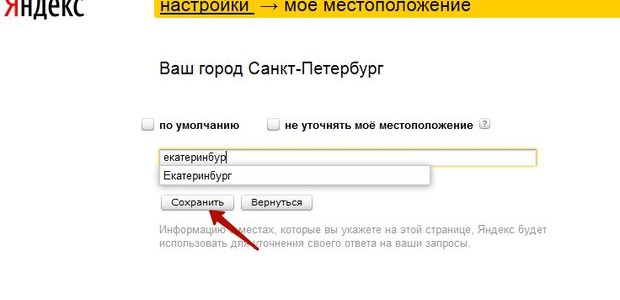
Pomocou tohto nastavenia môžeme spravovať a meniť náš región; bude to užitočné, ak chcete zobraziť výsledky vyhľadávania v inom regióne. Existuje aj alternatívny spôsob, ako zmeniť región, no má svoje nedostatky, o ktorých budem diskutovať nižšie.
Pozrime sa bližšie na nastavenia Yandex, ak to chcete urobiť, prejdite do príslušnej sekcie.

Otvorí sa pred nami stránka s nasledujúcim zoznamom:

Zaujíma nás „Nastavenia výsledkov vyhľadávania“.
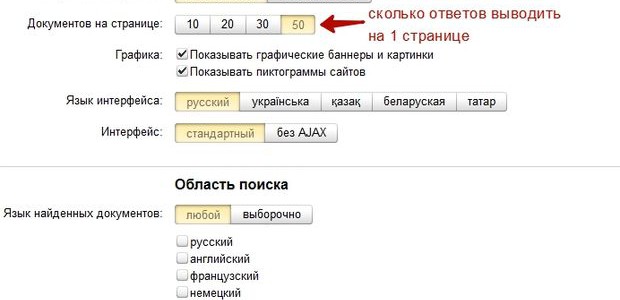
Uprednostňujem zobrazenie 50 odpovedí na 1 stránke (predvolená hodnota je 10), pretože... V procese práce je častá potreba prezrieť si TOP 100 odpovedí v Yandex pri hľadaní konkrétnej pozície na stránke pre rôzne otázky.
Môžete tiež povoliť alebo zakázať zobrazenie ikon stránok, inak sa to nazýva favicon, sú to malé obrázky umiestnené vo výsledkoch vyhľadávania oproti každej stránke.

Favicon vám umožňuje vizuálne nájsť stránky, ktoré poznáte, rýchlejšie ako čítanie textu, pretože Ľudské oko analyzuje obrázky rýchlejšie.
Položka „Filtrovanie stránok“ je určená pre ľudí, ktorí chcú chrániť seba a svojich blízkych a deti pred internetovými stránkami s informáciami určenými osobám 18+.
Yandex poskytuje 3 režimy filtrovania stránok:
- Bez obmedzení – t.j. bez ochrany je režim v tomto prípade zakázaný a budete mať k dispozícii celý internet známy spoločnosti Yandex;
- Mierny filter – z výsledkov vyhľadávania sa vymažú dotazy týkajúce sa stránok pre „dospelých“, pokiaľ samotný dopyt nie je zameraný na získanie takýchto informácií (tento režim je predvolene povolený pre všetkých používateľov);
- Rodinný filter - ukladá obmedzenie na všetky stránky a lokality obsahujúce obscénnosti a pornografiu, príklad výsledkov vyhľadávania pre kľúč „láska pre dospelých“ =).
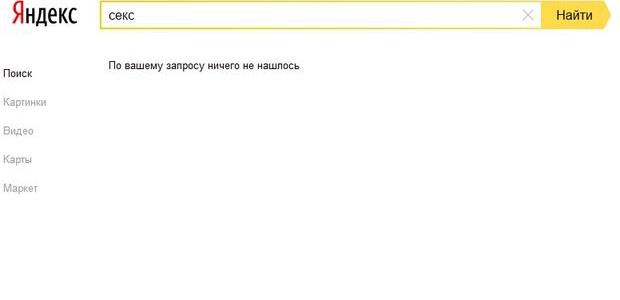
Toto vyhľadávanie môžete použiť aj priamo na family.yandex.ru. Ak chcete, aby vaši blízki používali Yandex so zapnutým filtrom „Rodina“ a nemohli ho zmeniť, môžete túto stránku nastaviť vo svojom prehliadači „pomocou predvolené.“
No prejdime k výsledkom vyhľadávania. V prvom rade, keď zadáme dopyt, objavia sa pred nami návrhy vyhľadávania.
Návrhy vyhľadávania Yandex
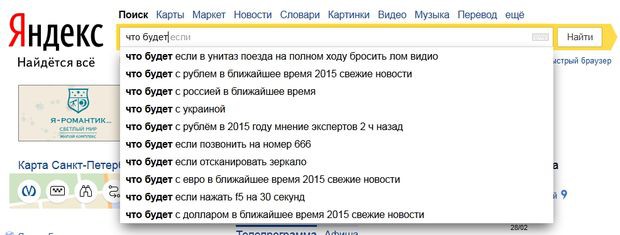
Návrhy vyhľadávania sú najobľúbenejšie používateľské dopyty, ktoré začínajú rovnakými písmenami alebo slovami ako váš dopyt.
Tipy na vyhľadávanie možno rozdeliť do niekoľkých typov:
- osobné tipy
- odkazy na stránky
- odpovede v tipoch
Pozrime sa na každý typ podrobnejšie.
Začnú fungovať, ak často používate Yandex a sú autorizované. Yandex začína brať do úvahy vaše záujmy na základe predchádzajúcich žiadostí a vašej polohy a ponúka odpovede, ktoré sú pre vás vhodné.
Príklad pre používateľov s rôznymi záujmami:

Personalizované vyhľadávanie funguje s tipmi aj výsledkami vyhľadávania.
Rady môžete povoliť alebo zakázať na rovnakom mieste v nastaveniach vyhľadávacieho nástroja.
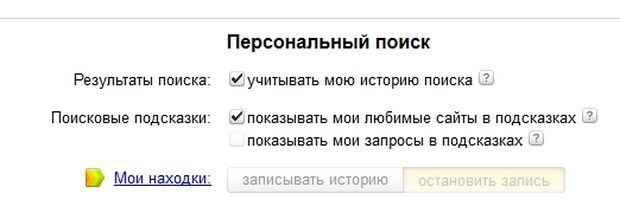
A tiež pri nastavovaní rád na http://tune.yandex.ru/suggest/.
Odkazy na stránky
Zobrazia sa, ak vyhľadávač usúdi, že stránka bude vhodnou odpoveďou na vašu požiadavku. Z nápovedy na vyhľadávanie môžete prejsť na stránku bez toho, aby ste museli prejsť na stránku, kde nájdete všetky odpovede.

Odpovede v tipoch
Yandex môže poskytnúť odpovede priamo v tipoch na vyhľadávanie bez vyhľadávania na rôznych stránkach.
Napríklad:
- hĺbka morí, oceánov


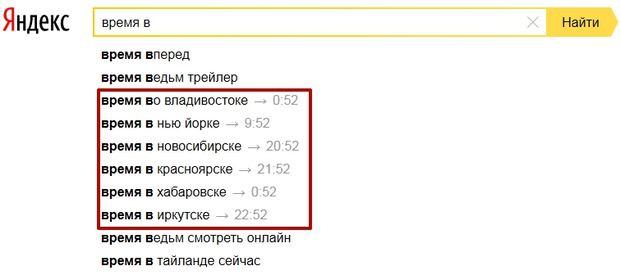
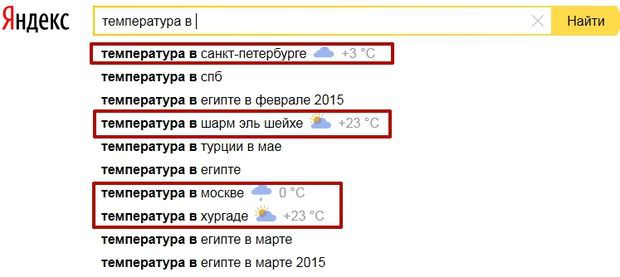
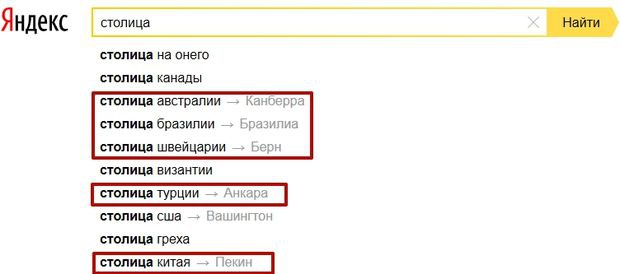
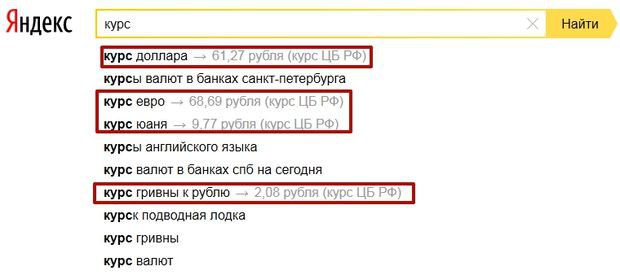
- atď.
Ako vidíte, z vyhľadávania môžete získať veľa informácií zadaním niekoľkých ďalších písmen a navyše nemusíte chodiť na iné stránky a tráviť čas navyše.
Ako správne vyhľadávať v Yandex alebo „rozšírené vyhľadávanie“
Pred zavedením nového dizajnu v roku 2014 sme mohli použiť „rozšírené vyhľadávanie“ Yandex (pozri snímku obrazovky).
S novým dizajnom už nebudete mať prístup na túto stránku, pretože... Rozhranie bolo zjednodušené a ponechalo to najnutnejšie.
K rozšírenému vyhľadávaniu sa dostanete nasledovne.
Pred nami sa otvárajú filtre:
- režim vyhľadávania (rodinný, stredný, bez ochrany);
- výsledky za aké časové obdobie (od dňa do roka alebo zoradené podľa času);
- jazyk vyhľadávania;
- formát požadovaného súboru;
- vyhľadávanie na stránkach;
- hľadať podľa regiónu.
Myslím si, že vysvetlenie, ako tieto filtre používať, nie je potrebné. Okrem toho sme diskutovali o režime vyhľadávania vyššie. Preto sa budeme podrobnejšie zaoberať iba vyhľadávaním podľa lokality, regiónu a dátumu.
Ak chcete použiť vyhľadávanie na stránke, musíte „zadať“ požadovanú stránku do poľa „na stránke“. Ako príklad si na stránke Wikipedia vyhľadáme všetko, čo súvisí so slovom „Internet“, na tento účel nastavíme filter nasledovne.
Potom kliknite na „Nájsť“ a získajte všetky výsledky pre túto stránku.
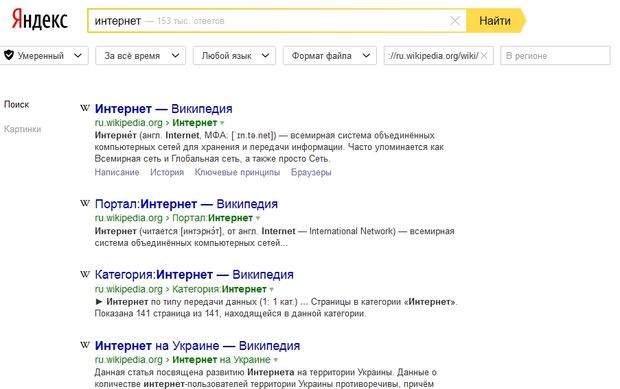
Vyhľadávač zároveň filtruje všetky odpovede podľa relevantnosti odpovedí, t.j. Najcitlivejšia stránka na daný dopyt z pohľadu vyhľadávača bude umiestnená ako prvá a zostupne zostupne.
Ak chcete použiť vyhľadávanie podľa regiónu, musíte „zadať“ požadovaný región do poľa „V regióne“, podľa regiónu v Yandex máme na mysli mesto. Ako príklad budeme hľadať spoločnosti v Moskve, ktoré ponúkajú „inštaláciu okien“, na tento účel nastavíme filter nasledovne.
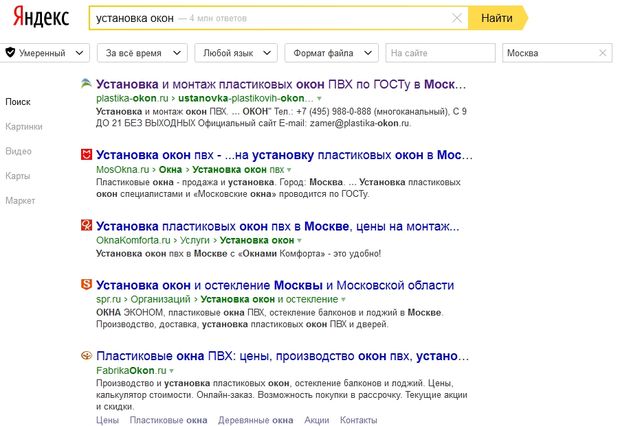
Dostávame výsledky zo stránok prepojených s Moskvou, ale existujú jedna veľmi významná nuansa. Ak nastavíme región ručne cez regionálne nastavenia o ktorej sa hovorilo vyššie, vidíme, že pri vstupe do Moskvy vzniká aj moskovská oblasť, t.j. V skutočnosti zakladáme 2 regióny: Moskva + Moskovský región.

Keď zadáme presne ten istý dotaz, dostaneme úplne iný výsledok.
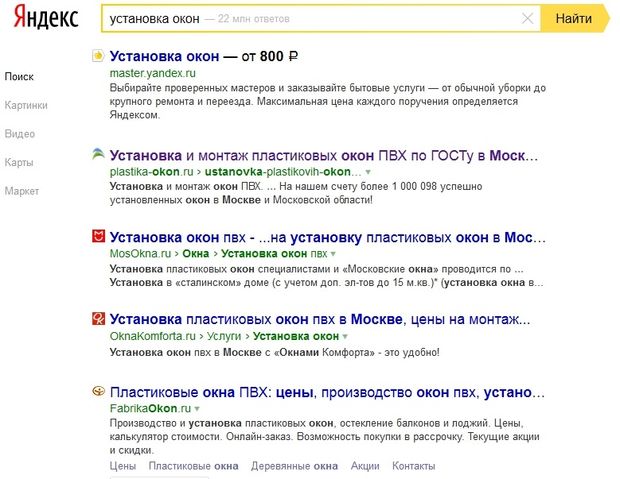
Vidíme, že sa pridal „čarodejník“ (môžete si o nich prečítať) + zmenili sa pozície v TOP 5, nie je to badateľné, ale na miestach 5-10 je to veľmi tak.

Tento rozdiel sa objavil v dôsledku dodatočného regiónu Moskva, ktorý nemôžeme nainštalovať pomocou „rozšíreného vyhľadávania“, ale možno ho nastaviť iba manuálne prostredníctvom nastavení.
Z toho vyplýva, že ak chcete vidieť, ako skutočne vyzerajú výsledky vyhľadávania v konkrétnom regióne, odporúčam nastaviť regionalitu manuálne cez príslušné nastavenia.
Vyhľadajte podľa dátumu
Ak chcete použiť vyhľadávanie podľa dátumu, musíte zadať požadované parametre do poľa „Podľa času“. Ako príklad vyhľadáme „Ruské správy“ za posledných 24 hodín.
Parametre nastavíme nasledovne.
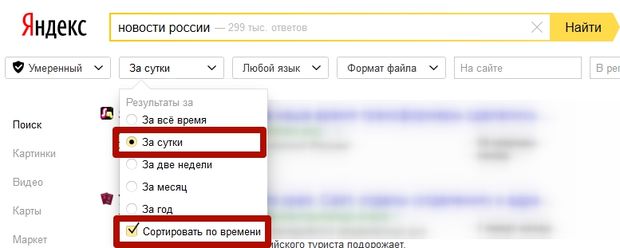
Preto od vyhľadávača požadujeme všetky stránky, o ktorých sa za deň dozvedel s frázou ruské správy, a tiež ich požiadame, aby ich zoradili podľa času, aby sa uľahčilo prezeranie.
V dôsledku toho nám Yandex zobrazuje nasledujúce výsledky.
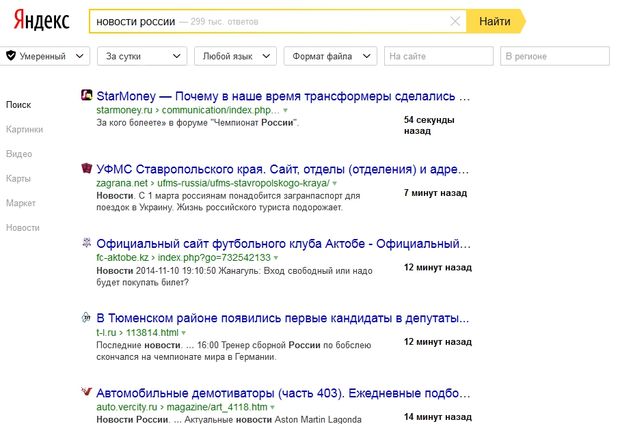
Okrem toho vpravo, ako vidíte, je uvedený čas, kedy stránka vstúpila do indexu vyhľadávacieho nástroja, inými slovami, Yandex sa dozvedel o stránke 1 pred 54 sekundami, o stránke 2 pred 7 minútami atď. Hoci prvá stránka webu StartMoney bola vytvorená 28.02.2015 o 22:04 minút, do indexu bola zaradená o 1 hodinu 50 minút neskôr (snímanie obrazovky trvalo 23 hodín 54 minút)
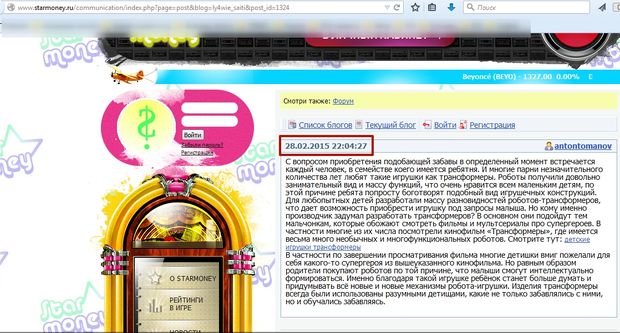
To znamená, že web navštívil robot Yandex, „zjedol“ stránku a poslal ju priamo do výsledkov vyhľadávania. O tom, ako sa Yandex dozvie o nových stránkach a prehľadá internet, si povieme v samostatnom článku.
Ak chcete nastaviť časový interval a vyhľadávať konkrétne pre konkrétne časové obdobie, mali by ste použiť „staré“ rozšírené vyhľadávanie. Hľadajme napríklad „Ruské správy“ v intervale 1.10.2014 – 1.11.2014, preto nastavím nastavenia takto.

Yandex zase poskytne zoradené odpovede podľa našich filtrov.
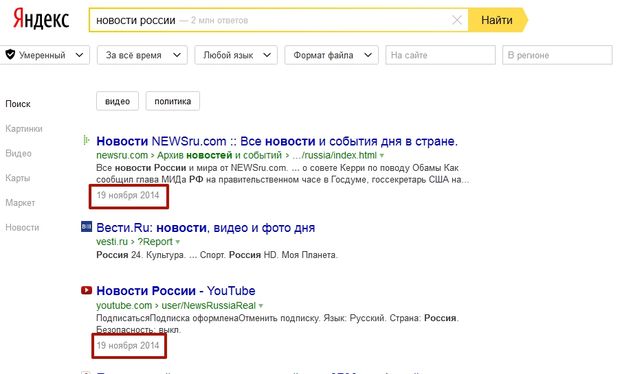
Rám označuje, kedy sa Yandex dozvedel o týchto stránkach. Bohužiaľ tento pohon nepracuje „tuho“, ale do výstupu primiešava aj čerstvý materiál.
Ako presne vyhľadávať v Yandex alebo operátoroch vyhľadávania
Yandex má rôzne operátory vyhľadávania, ktoré nám umožňujú presnejšie hľadať a nájsť presne to, čo potrebujeme.
Tieto operátory možno rozdeliť do 3 typov:
- Kontext vyhľadávania
- Morfológia
- Operátori dokumentov
V tomto článku sa budeme zaoberať iba prvými dvoma typmi, typ 3 sa týka skôr technickej stránky a bude zaujímať SEO špecialistov, preto sa tomu budeme venovať v samostatnom článku.
Kontext vyhľadávania
Svoju požiadavku môžete spresniť pomocou špeciálnych operátorov, ktoré špecifikujú umiestnenie a prítomnosť slov na stránke lokality.
Operátori Yandex:
- Operátor, v ktorom musí byť slovo prítomné v dopyte +
Napríklad chcete kúpiť synchrophasotron v Kazani, Yandex zobrazuje tento druh výstupu.
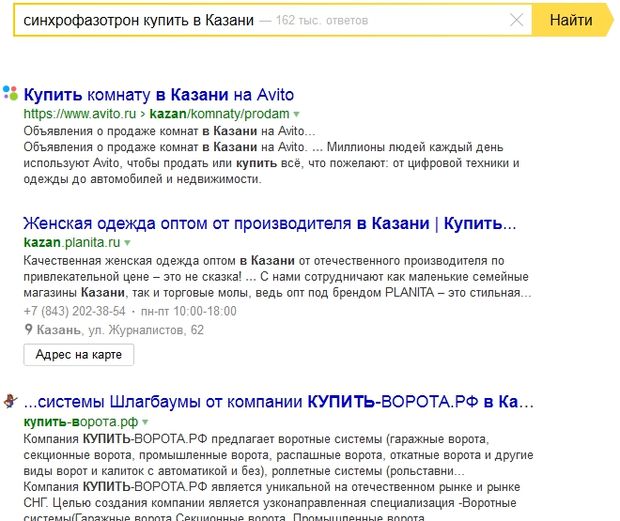
Vidíme, že vyhľadávací nástroj úplne ignoruje slovo synchrofasotron; aby mohol použiť toto slovo, musíte zadať dopyt takto + synchrofasotron kúpiť v Kazani.
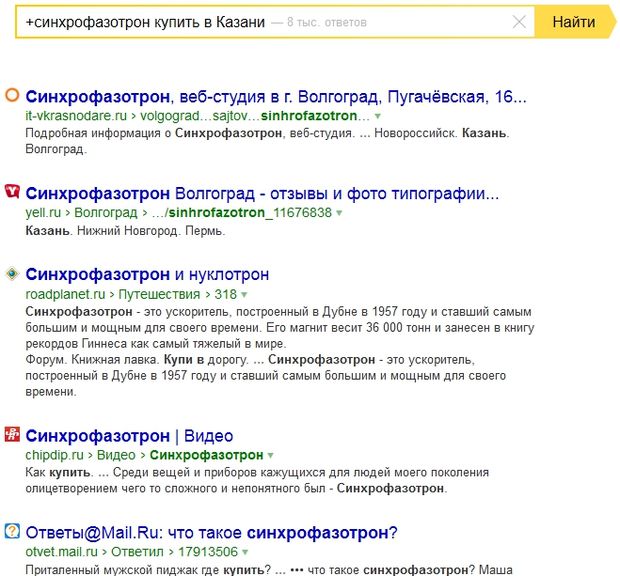
V dôsledku toho vidíme, že vyhľadávač teraz berie toto slovo do úvahy a výsledky sú radikálne odlišné, aj keď stále neodpovedá na našu požiadavku, zrejme nikto nepredáva =(.
- Operátor výnimky — alebo ~~
Funguje presne opačne ako operátor +, predpokladajme, že chcete nájsť zoologickú záhradu v Petrohrade, ale chcete vylúčiť Leningradského z výsledkov vyhľadávania. Potom by žiadosť mala vyzerať takto, „Leningradská zoologická záhrada“.
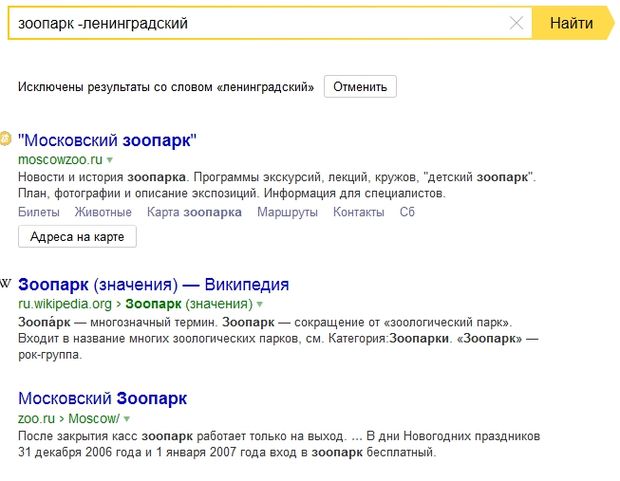
Výsledkom je, že Yandex toto slovo vylučuje a zobrazuje všetky zoologické záhrady okrem Leningradu. Myslím, že tu je všetko jasné.
- Operátor vyhľadávania cenovej ponuky ""
Niekedy je potrebné nájsť presnú frázu, napríklad si pamätáte frázu z piesne alebo knihy a chcete nájsť názov, potom vám tento operátor pomôže.
Žiadosť by mala vyzerať takto “Mráz a slnko, nádherný deň” Vyhľadávač vráti všetky výsledky stránok, kde sa presne takáto fráza nachádza presne v tomto poradí slov.
- Hľadať podľa citácie s chýbajúcim slovom * (tento operátor sa používa iba v spojení s "")
Stáva sa, že ste zabudli slovo v citáte, v tomto prípade bude žiadosť vyzerať takto “Mráz a * nádherný deň” ako výsledok výsledkov vyhľadávania budú stránky, na ktorých sú presné výskyty slov v tomto poradí, ale namiesto * môže vyhľadávací nástroj vziať do úvahy akékoľvek slovo. Môžete sa napríklad stretnúť s podobnými frázami.

Pozreli sme sa na hlavné operátory kontextu vyhľadávania, teraz sa pozrieme na operátor Morfológia.
Morfológia
- Operátor na vyhľadávanie slov v danom tvare !
V štandardnej verzii Yandex zohľadňuje morfológiu ruského jazyka, pričom zohľadňuje tieto parametre:
- tvar daného slova (pád, rod, číslo, skloňovanie a pod.);
- slovné druhy (podstatné meno, prídavné meno, sloveso atď.);
- veľké a malé písmená prvého písmena dopytovaného slova (veľké alebo malé).
tie. pri hľadaní kúpiť, kúpiť, kúpim a pod., nájde sa aj, ale nezmení sa slovný druh, t.j. ak je slovným druhom sloveso, potom sa tvar slova zmení iba v rámci tohto slovného druhu.
Niekedy je potrebné nastaviť limit a inštruovať Yandex, aby nehľadal na základe morfológie, t.j. nemeňte formu reči. Toto nám pomôže operátor výkričníka, inak!.
Príklad: Chcem nájsť horúce koláče, chcem, aby vyhľadávač porozumel slovu “horúce” a aby sa výsledky vrátili v tomto tvare, preto by som mal zadať dopyt takto! horúce! koláče, takže hľadať motor poskytne odpovede bez miešania iných slovných foriem.
Tento operátor možno použiť aj s operátorom cenovej ponuky "" .
Krížením 2 operátorov môžeme vyhľadať presnú frázu v konkrétnom slovnom tvare.
Príklad: „!chutné! horúce! koláče“, s takouto požiadavkou bude vyhľadávací nástroj brať do úvahy iba tieto slovné formy a iba túto frázu, čím sa odstráni ďalší koniec vyhľadávania. Túto metódu je dobré použiť pri výbere kľúčových slov prostredníctvom služby Yandex. Wordstat zistí presnú frekvenciu bez zbytočných nečistôt.
V tomto bode sme sa pozreli na všetkých hlavných operátorov, ktorí vám môžu pomôcť nájsť informácie; môžete sa pozrieť na ďalších operátorov.
Spodná čiara
Teraz vieme, ako správne hľadať v Yandex, že Yandex má svoje vlastné regióny a má regionálne výsledky vyhľadávania, že existujú špeciálne operátory a pokročilé filtre, ktoré zjednodušujú vyhľadávanie a poskytujú presnejšie odpovede. Yandex sa nám tiež prispôsobuje s ohľadom na naše požiadavky a chce nám ukázať odpovede, ktoré potrebujeme, ako aj reklamu, kde by sme bez nej boli.
Ahojte všetci!
Ako často musíte hľadať informácie na internete? Ako copywriter to robím stále.
Moderný World Wide Web je súčasne podobný najväčšej knižnici aj najväčšej skládke odpadu. Niekedy, aby ste našli niečo cenné, musíte sa prehrabať tonami virtuálneho „odpadu“.
Ak ste sa s týmto problémom stretli aj vy, dnes vám chcem povedať niečo o tom, ako správne hľadať v Yandex potrebné stránky s užitočnými informáciami.
Mimochodom, ak ste nečítali môj príspevok „“, odporúčam vám, aby ste tak urobili. V ňom recenzujem zaujímavý vyhľadávací doplnok pre prehliadač Google Chrome.
Ako teda správne vyhľadávať informácie v Yandex? Existuje 9 zaujímavých techník, o ktorých nie každý vie.
1. Vyhľadajte presnú frázu
Často, keď zadáme vyhľadávací dopyt, Yandex vráti nielen stránky, kde je obsiahnutý v presnom zázname, ale aj vo všetkých druhoch slovných foriem vo forme synoným. Napríklad v reakcii na frázu „kúpiť plastové okná v Balashikha“ sa môžu zobraziť stránky s frázami „kúpiť okná“, „plastové okná“, „všetko o Balashikha“.
Odpadky sa odrežú jednoduchým spôsobom. Chcete, aby sa vyhľadávanie vykonávalo iba pomocou jasne definovanej frázy? uzavrite ho do úvodzoviek ""
2. Vyhľadajte frázu s neznámou premennou
Napríklad potrebujete nájsť názov nejakého zložitého výrobného zariadenia a viete, že sa nazýva „kovové? valček na pery." Podpísať "?" - toto je slovo, ktoré si nepamätáte, ale je dôležité v názve zariadenia.
Ukázalo sa, že Yandex dokáže vyhľadať takéto neznáme premenné. Dotaz uzavrite do úvodzoviek a nahraďte neznáme slovo znakom *

3. Vyhľadajte jedno z niekoľkých synoným alebo len jedno z niekoľkých slov
Yandex v zásade hľadá synonymá bez našej pomoci. Ako odpoveď na požiadavku na „pneumatiky“ môže poskytnúť odkazy na stránky prispôsobené kľúču „pneumatiky“.
Môžete si však sami nastaviť vyhľadávanie medzi jedným zo zadaných slov. Stačí uviesť všetky možné slová oddelené znakom | a ak sú zahrnuté v určitej fráze, uzatvorte ich do zátvoriek:

4. Ako správne hľadať slová v rámci jednej vety v Yandex?
Niekedy, keď zadáte určité frázy do vyhľadávania, vyhľadávací nástroj vráti samostatné časti viet, z ktorých každá obsahuje jedno z kľúčových slov. Ako môžete získať stránky, kde sú všetky slová frázy zahrnuté v jednej vete?
Ak to chcete urobiť, použite znak &

5. Hľadajte frázy, ktoré musia nevyhnutne obsahovať konkrétne slovo
Často platí, že čím dlhšia je hľadaná fráza, tým menej presné sú výsledky, ktoré vyhľadávače produkujú. Ak chcete, aby hľadaná fráza obsahovala určité slovo, musíte pred ňu vložiť znak +

6. Ako správne vyhľadávať frázy v Yandex, ktoré NEOBSAHUJÚ určité slová
Povedzme, že do vyhľadávania zadáte frázu „plastové okná“. Ale nehľadáte stránky, kde si ich môžete kúpiť: hľadáte všeobecné informácie. A Yandex, ako viete, sa snaží niečo predať dôveryhodnému cieľovému publiku.
Slovo „kúpiť“ možno z vyhľadávania vylúčiť, ak ho napíšete so znamienkom mínus:

7. Vyhľadajte frázu na konkrétnej stránke
Mimochodom, o tom som hovoril v predchádzajúcom článku o vyhľadávaní na internete. Pamätáte si, keď som navrhol použiť špeciálny doplnok pre prehliadač Google Chrome? Teraz to skúsime urobiť inak.
Do hľadanej frázy stačí pridať nasledujúci operátor: „site://www.adresa webu“:

8. Vyhľadajte akékoľvek dokumenty
Viete, že Yandex dokáže vyhľadávať nielen na webových stránkach, ale aj v mnohých ďalších dokumentoch? Toto sa robí veľmi jednoducho. Stačí zadať typ dokumentu, ktorý hľadáte, pomocou príkazu "mime:format":

9. Hľadajte stránky v konkrétnych jazykoch
Predpokladá sa, že systém Google je vhodnejší na vyhľadávanie zahraničných stránok. To je vlastne pravda, vzhľadom na to, že tento vyhľadávač sa udomácnil takmer vo všetkých krajinách sveta. Ale niečo dokáže aj Yandex. Ak chcete nájsť stránky v konkrétnom jazyku, jednoducho napíšte príkaz lang:language (ru, uk, be, en, fr atď.) na koniec frázy:

Ak je jazykom ruština, musíte uviesť ru, ak je ukrajinčina - uk. Bieloruský jazyk je označený ako be, angličtina - en, francúzština - fr.
To je na dnes všetko. Nasledujúce príspevky budú obsahovať nové zaujímavosti, skvelé veci a triky.
Sledujte aktualizácie blogu, aby vám nič neušlo.
A, samozrejme, podeľte sa o svoj názor v komentároch. Veľa šťastia všetkým a uvidíme sa znova! Váš.
Smart line je jedinečná technológia vyvinutá spoločnosťou Yandex Corporation a použitá v prehliadači Yandex. Charakteristickým znakom tejto novinky je, že prostredníctvom nej môžete zadávať vyhľadávacie dopyty a priamo zadávať domény stránok, ktoré vás zaujímajú.
okrem toho s inteligentnou linkou budete mať prístup k:
- Tipy na vyhľadávanie, ktoré už nie sú novinkou pre používateľov vyhľadávačov ako Google či Yandex, ale sú novinkou vo svete prehliadačov.
- Automaticky opraví rozloženie klávesnice, ak vyberiete nesprávny jazyk na zadanie dotazu.
- Ak je stránka medzi návštevníkmi internetu dosť populárna, potom keď zadáte jej adresu, inteligentná linka ponúkne automatické zobrazenie názvu a adresy stránky bez zadávania celej adresy.
Ako využiť výhody Smart String
 Aby sme získali všetky výhody, ktoré technológia, ktorú zvažujeme od spoločnosti Yandex Corporation, poskytuje svojim používateľom, treba stiahnuť Prehliadač Yandex. Odporúča sa použiť oficiálny zdroj https://browser.yandex.ru/desktop/main/?banerid=6301000000&zih=1 a stiahnuť si program pre Windows a ďalšie operačné systémy a zariadenia odtiaľ, aby ste sa vyhli infekcii rôznymi vírusovými programami.
Aby sme získali všetky výhody, ktoré technológia, ktorú zvažujeme od spoločnosti Yandex Corporation, poskytuje svojim používateľom, treba stiahnuť Prehliadač Yandex. Odporúča sa použiť oficiálny zdroj https://browser.yandex.ru/desktop/main/?banerid=6301000000&zih=1 a stiahnuť si program pre Windows a ďalšie operačné systémy a zariadenia odtiaľ, aby ste sa vyhli infekcii rôznymi vírusovými programami.
Ďalej nainštalujte prehliadač od spoločnosti Yandex Corporation do počítača so systémom Windows alebo iným OS alebo do iného elektronického zariadenia. Proces inštalácie softvéru pre vás nebude ťažký: stačí dodržiavať všetky odporúčania inštalačného programu.
Ako nastaviť Smart linku
Všimnite si dve tlačidlá umiestnené naľavo od panela s adresou.
Pomocou prvého môžete vybrať vyhľadávací nástroj, ktorý sa predvolene nainštaluje. Vyhľadávacie nástroje dostupné po inštalácii prehliadača zahŕňajú:
- Wikipedia;
- Yandex;
- Mail.ru;
- Google.
Pomocou druhého tlačidla môžete nakonfigurovať parametre vyhľadávacích nástrojov, ktoré používate, ako aj uviesť hodnoty priradené konkrétnemu vyhľadávaču, zadaním ktorých v riadku Smart môžete použiť vyhľadávací nástroj, ktorý majú záujem priamo o ňu, a nie o predvolenú. Ak chcete použiť túto funkciu, nasleduj tieto kroky:

Ďalšou zaujímavou vlastnosťou technológie, o ktorej uvažujeme, je, že môže fungovať nielen so vstavanými vyhľadávačmi, ale aj s tými, ktoré ste si sami nainštalovali. Ako to spraviť? Použite krok za krokom algoritmus akcií uvedený nižšie:
- Prejdite na webovú stránku vyhľadávača, o ktorý máte záujem. Vezmime si ako príklad youtube.com.
- Nájdite pole, do ktorého používatelia zvyčajne zadávajú svoje otázky, a kliknite naň pravým tlačidlom myši.
- Pred vašimi očami sa zobrazí ponuka, v ktorej budete musieť kliknúť na „Pridať ako vyhľadávací nástroj“.
- V okne, ktoré sa zobrazí pred vami, nastavte názov vyhľadávača, pod ktorým sa bude zobrazovať v nastaveniach vyhľadávača; nastavte kľúčové slovo (toto je názov v tomto okne pre hodnotu, s ktorou budete hľadať v Smart line, ak máte štandardne nainštalovaný iný vyhľadávač); Nezabudnite ponechať pole, kde je uvedený odkaz, nezmenené.
- Kliknite na „OK“.
- Otestujte vyhľadávací nástroj, ktorý ste nainštalovali, zadaním jeho hodnoty do riadku Smart a zadaním dopytov.
Čo je Yandex.Stroke
Tento program bol vyvinutý a vydaný spoločnosťou Yandex Corporation. Jeho účelom je vyhľadávanie na zariadení so systémom Windows na World Wide Web aj na vašom elektronickom zariadení. Po inštalácii sa Yandex.String stane neoddeliteľnou súčasťou hlavného panela vášho operačného systému.
Tento program môže:
- Preneste svoje hlasové príkazy do počítača.
- Hľadajte na internete to, čo vás zaujíma, zadaním dopytu aj hlasovými príkazmi.
- Získajte takmer okamžitý prístup k stránkam, ktoré najčastejšie navštevujete, alebo k službám spoločnosti Yandex Corporation.
- Nájdite akýkoľvek potrebný súbor na pevnom disku, zapnite video alebo spustite pomôcku.
Inštalácia a konfigurácia Yandex.Strings
 Aby softvér fungoval bez problémov a jeho funkčnosť ste mohli využívať na 100 %, musíte sa uistiť, že máte na svojom osobnom zariadení nainštalovanú jednu z najnovších verzií systému Windows, konkrétne Windows 7 alebo vyšší.
Aby softvér fungoval bez problémov a jeho funkčnosť ste mohli využívať na 100 %, musíte sa uistiť, že máte na svojom osobnom zariadení nainštalovanú jednu z najnovších verzií systému Windows, konkrétne Windows 7 alebo vyšší.
Stiahnite si súbor na inštaláciu pomôcky tu: https://yandex.ru/promo/searchline.
Po dokončení inštalácie softvéru, ktorá od vás nevyžaduje žiadne špeciálne znalosti, pristúpte k jeho nastaveniu.
Začnite so vzhľadom pomôcky a jej umiestnením na paneli úloh. Vývojári poskytli dve riešenia:
- Riadkový režim, kedy na paneli úloh vidíte pole, do ktorého sa zadávajú vyhľadávacie dopyty.
- Režim ikon, keď nie je k dispozícii vyhľadávací panel.
Ak chcete zmeniť režimy Yandex.String, kliknite naň pravým tlačidlom myši. V ponuke, ktorá sa otvorí pred vašimi očami, kliknite na položku s názvom „Vzhľad“. V ďalšej ponuke vyberte „Režim linky“ alebo „Režim ikony“. V položke „Vzhľad“ môžete tiež zmeniť umiestnenie Yandex.String na paneli úloh a umiestniť ho buď vedľa hodín alebo vedľa ponuky s názvom „Štart“.
Ako používať Yandex.Stroke
Zoberme si jednu zo zaujímavých funkcií Yandex.Strings, a to schopnosť dávať príkazy hlasom. Ako bolo povedané, musíte to vedieť nasledujúce vlastnosti pomôcky:
- Softvér rozumie hlasovým príkazom iba vtedy, ak boli zadané v ruskom jazyku.
- Ak chcete aktivovať softvér, vyslovte jednu z nasledujúcich fráz: „Ahoj, Yandex“, „Dobre, Yandex“ alebo „Počúvaj, Yandex“. Ak program začal pracovať, budete počuť pípnutie.
- Ak poviete akúkoľvek inú frázu ako tie, ktoré sú uvedené nižšie, nástroj to bude považovať za odosielanie žiadosti o vyhľadávanie v Yandex. Ak však poviete „Reštartovať počítač“, „Otvoriť webovú stránku“ (napríklad „otvoriť YouTube“), „Prejsť do režimu spánku“, „Otvoriť súbor“ (napríklad „otvoriť Powerpoint“) alebo „Vypnúť počítač“ , softvér pochopí príkaz a okamžite ho vykoná.
Ak sa chcete dozvedieť o výhodách produktu ao tom, ako ho používať prostredníctvom videí, môžete si pozrieť nasledujúce školiace videá o práci s Yandex.Stroke:
- https://youtu.be/piAdqIlj8P0;
- https://youtu.be/3Mv8brn8zdo.
Ak sa pri práci s programom vyskytnú problémy, použite pomoc Yandex.Stroke, ktorá sa nachádza na nasledujúcom odkaze https://yandex.ru/support/stroka/index.html.
 Ako nainštalovať súbor DLL v systéme Windows a zaregistrovať ho?
Ako nainštalovať súbor DLL v systéme Windows a zaregistrovať ho? Router ZyXEL, nastavenie Telnetu
Router ZyXEL, nastavenie Telnetu Presmerovanie na iné číslo - pokyny pre všetkých operátorov
Presmerovanie na iné číslo - pokyny pre všetkých operátorov